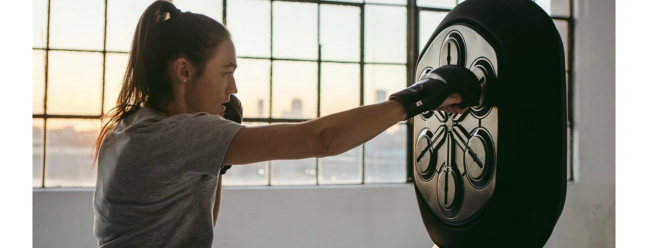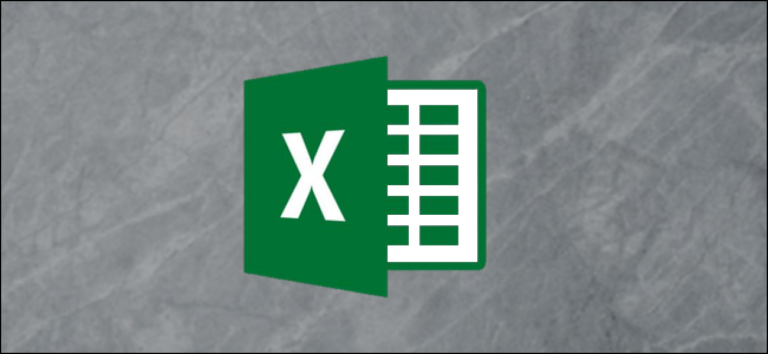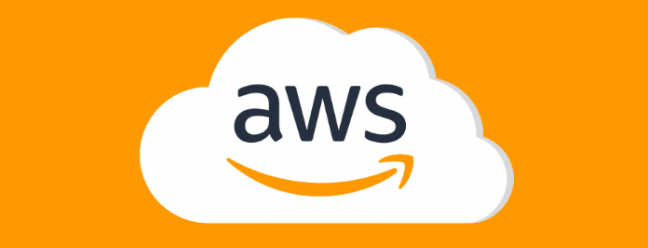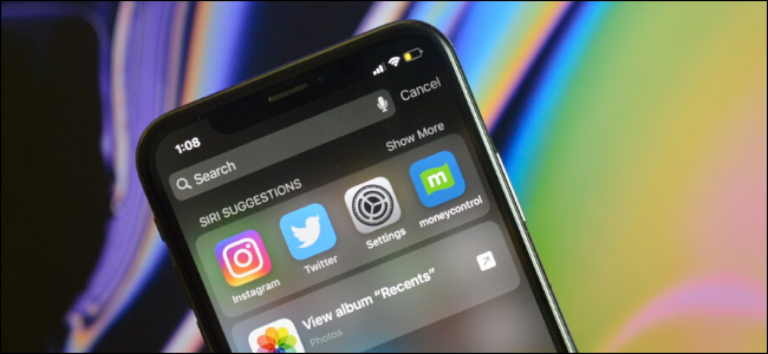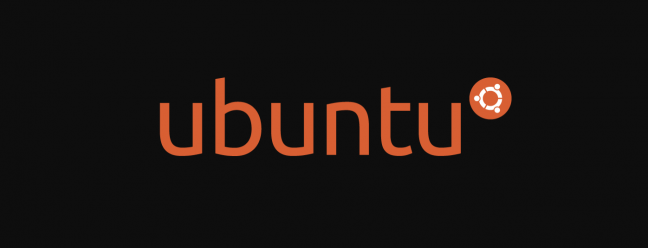Как получить лучшее качество звука в Spotify
Spotify позволяет вам изменять качество потоковой передачи прослушиваемой музыки или плейлистов, но для этого вам потребуется подписка Spotify Premium. Если вы хотите улучшить качество звука Spotify, вот как.
Настройка качества потоковой передачи Spotify
Хотя Spotify, как правило, пытается установить правильное качество потоковой передачи автоматически, вы можете вручную установить его самостоятельно. Это заставляет Spotify использовать более высокое качество для определенных устройств, особенно если вы используете Spotify с хорошим звуковым оборудованием.
Программы для Windows, мобильные приложения, игры - ВСЁ БЕСПЛАТНО, в нашем закрытом телеграмм канале - Подписывайтесь:)
Для этого в приложении Spotify на Windows или макинтош вам нужно открыть меню «Настройки».
Чтобы сделать это на Mac, нажмите Spotify> Preferences в строке меню.

В Windows вам нужно будет нажать кнопку меню из трех точек в приложении Spotify и затем выбрать «Правка»> «Настройки» для доступа к меню.

За iPhone, IPad, а также Android устройства, коснитесь значка настройки в правом верхнем углу вкладки «Главная», чтобы открыть меню «Настройки».

Пользователям iPhone и iPad на следующем этапе необходимо нажать «Качество музыки».

В меню «Настройки» вы можете изменить качество потоковой передачи в разделе «Качество музыки». Пользователи iPhone и iPad смогут сделать это в меню «Качество музыки».
Нажмите или коснитесь раскрывающегося меню «Потоковое качество» и выберите один из доступных параметров на Mac или Windows. Пользователи Android, iPhone и iPad могут выбрать один из вариантов, перечисленных в разделе «Потоковая передача».
Они варьируются от низкого до очень высокого для Android, iPhone, iPad и Mac или от нормального до очень высокого для Windows. Выберите один из этих параметров, чтобы изменить качество – настройка будет применена автоматически.

Вы можете протестировать каждый параметр качества, чтобы определить лучший вариант для вашего устройства, или вернуть его в режим «Автоматически», чтобы Spotify мог принять решение.
Как включить или отключить нормализацию громкости Spotify
Громкость – это еще один способ для артистов и других создателей музыки определить влияние их музыки. Более громкая песня, как правило, влияет на слушателей иначе, чем более мягкая и тихая песня.
Чтобы помочь в этом, Spotify использует так называемую нормализацию громкости. Это помогает гарантировать, что уровни громкости для любой песни или аудиофайла, воспроизводимого с помощью Spotify, остаются на одном уровне.
Вы можете предпочесть отключить этот параметр, если обнаружите, что музыка, которая вам нравится, не в восторге от аудиоплеера Spotify. Для этого перейдите в меню «Предпочтения».
В Windows нажмите «Правка»> «Настройки». Пользователям Mac нужно будет перейти к строке меню и вместо этого нажать Spotify> Preferences. Для пользователей Android нажмите значок шестеренки настроек на вкладке «Домой».
По умолчанию параметр нормализации громкости в Spotify включен. Чтобы отключить его, выберите ползунок рядом с настройкой «Normalize Volume».

На iPhone и iPad вам нужно нажать на кнопку настройки, чтобы открыть меню «Предпочтения», а затем нажать «Воспроизведение»> «Включить нормализацию звука».

Зеленый ползунок означает, что настройка включена, а серый ползунок выключен. Это должно означать, что для определенных типов аудио вы сможете слушать музыку так, как задумал исполнитель – в полном, неограниченном объеме.
Если вы предпочитаете оставить нормализацию громкости включенной, вы можете изменить влияние этого параметра. Нажмите или коснитесь раскрывающегося меню «Уровень громкости» под ползунком «Нормализация громкости».

По умолчанию этот параметр установлен на «Нормальный» в качестве параметра среднего уровня для всех типов звука. Вы можете изменить его на «Тихий» или «Громкий», в зависимости от ваших предпочтений.
Как и раньше, эти настройки будут применяться автоматически, как только они были применены, и их можно быстро изменить, если вы захотите изменить или отменить внесенные изменения.
Использование эквалайзера Spotify на Android, iPhone и iPad
Музыкальный эквалайзер используется, чтобы позволить вам настроить уровни громкости для различных типов звука. Это поможет вам настроить звучание звука в разных условиях. Эхо – хороший пример того, как звук может меняться в пещере по сравнению с открытым полем.
Вы можете использовать встроенный эквалайзер Spotify для достижения того же эффекта, а также изменять предустановленные настройки звука Spotify, чтобы улучшить звучание различных типов музыки на вашем аудиооборудовании.
Это доступно только в качестве опции для пользователей Android, iPhone и iPad, но вы можете сделать это с помощью стороннего программного обеспечения на компьютерах Mac и Windows.
На устройствах iPhone, iPad и Android выберите значок шестеренки настроек на вкладке «Главная». Для устройств Android нажмите «Эквалайзер» в разделе «Качество музыки», чтобы войти в меню настроек эквалайзера.

Для пользователей iPhone и iPad сначала нажмите «Воспроизведение», а затем выберите «Эквалайзер» в меню «Воспроизведение».

Меню настроек будет выглядеть по-разному, в зависимости от используемой вами платформы.
Для пользователей Android вы попадете в меню настроек Android (это будет зависеть от вашего устройства). Отсюда вы можете использовать различные предустановленные уровни частоты для вашего аудио.
Эти настройки включают в себя обычный, поп, классический, джаз, рок, а также пользовательский уровень для настройки собственных настроек эквалайзера.

На iPhone и iPad вы можете использовать встроенное меню эквалайзера Spotify для установки предустановленных уровней. Как и в меню настроек Android, вы можете установить предустановленный параметр или изменить звуковые частоты вручную, перемещая точки, отображаемые на экране.
Вы также можете полностью отключить эквалайзер, нажав ползунок «Эквалайзер».

Любые изменения, сделанные на любой платформе, будут применены автоматически.
Программы для Windows, мобильные приложения, игры - ВСЁ БЕСПЛАТНО, в нашем закрытом телеграмм канале - Подписывайтесь:)